
Previsualizar tareas en Compressor
Antes de procesar una tarea, puedes previsualizar el aspecto que tendrán los archivos transcodificados. El área de vista previa incluye una serie de herramientas para visualizar cómo quedará el resultado final.
Nota: Los ajustes de propiedades realizados en el panel de vídeo del inspector en el reprogramado, el espacio de color y el entrelazado no se muestran en el área de vista previa.
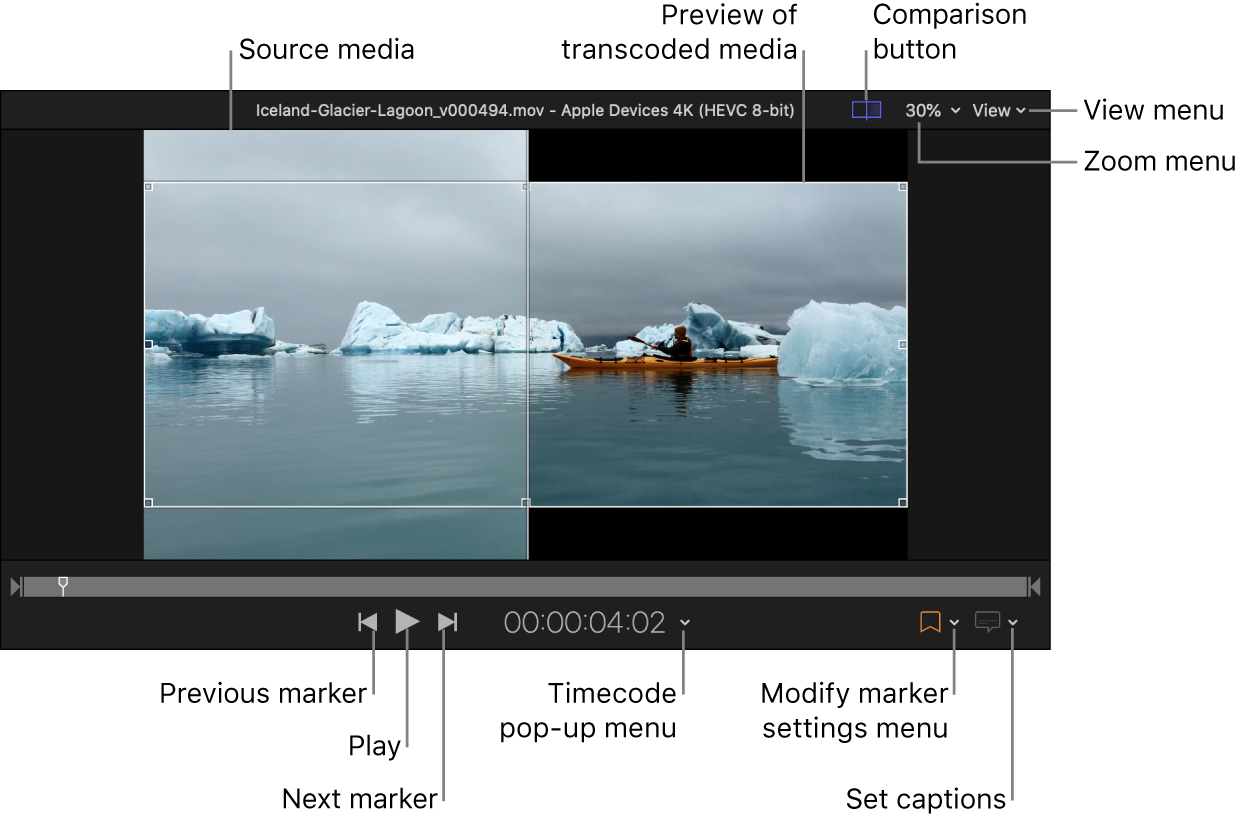
Cambiar cómo se muestra el código de tiempo
Puedes cambiar cómo se muestra el código de tiempo en el área de vista previa.
En el área de lote de Compressor, selecciona la fila de salida de la tarea que contenga los datos de subtítulos opcionales.
En el área de vista previa, haz clic en el menú desplegable del código de tiempo y, a continuación, selecciona “Código de tiempo”, Segundos o Fotogramas.
Modificar la proporción del archivo previsualizado
Puedes elegir previsualizar el contenido con la proporción del archivo de origen o con la del archivo de salida transcodificado.
En una tarea del área de lote de Compressor, selecciona la fila de salida que incluya el ajuste que quieras previsualizar.
Haz clic en el menú Visualización (en la esquina superior derecha del área de previsualización) y selecciona Origen para previsualizar el archivo de contenido de origen con su proporción, o bien en Salida para usar la proporción del archivo de salida transcodificado.
Previsualizar el aspecto y sonido de un archivo transcodificado
En una tarea del área de lote de Compressor, selecciona la fila de salida que incluya el ajuste que quieras previsualizar.
Haz una de las siguientes acciones para activar la previsualización de la comparación:
Haz clic en el botón Comparación
 en el área de previsualización si no está seleccionado (resaltado).
en el área de previsualización si no está seleccionado (resaltado).Haz clic en el menú Visualización (en la esquina superior derecha del área de previsualización) y elige “Origen y salida” en las opciones de Visualización.
Haz clic en el botón Reproducir
 .
.El vídeo del archivo fuente se reproduce en el lado izquierdo del área de vista previa y una vista previa del archivo transcodificado se reproduce en el lado derecho. El audio transcodificado se reproduce a través de los altavoces del ordenador (o a través de los altavoces conectados).
Previsualizar solo el archivo de origen
En una tarea del área de lote de Compressor, selecciona la fila de salida que incluya el ajuste que quieras previsualizar.
Haz una de las siguientes acciones para desactivar la previsualización de la comparación:
Haz clic en el botón Comparación
 en el área de previsualización si está seleccionado (resaltado).
en el área de previsualización si está seleccionado (resaltado).Haz clic en el menú Visualización (en la esquina superior derecha del área de previsualización) y elige “Solo origen” en las opciones de Visualización.
Haz clic en el botón Reproducir
 .
.
Ampliar o alejar la imagen en el área de previsualización
En Compressor, realiza una de las siguientes operaciones:
Separa o junta los dedos en un trackpad.
Pulsa dos veces el trackpad con dos dedos para alternar el nivel de zoom entre 100 % y “Ajustar a la ventana”.
Haz clic en el menú desplegable Zoom (en la esquina superior derecha del área de vista previa) y, a continuación, selecciona un nivel de zoom.
Pulsa Mayúsculas + Z para cambiar el tamaño del área de vista previa y ajustarla al espacio de ventana disponible actualmente.
Consejo: Para aumentar el espacio disponible para el área de vista previa, cambia el tamaño de la ventana de Compressor o bien arrastra hacia abajo la barra divisoria que separa el área de vista previa del área de lote.
Ver distintas zonas de una área de vista previa ampliada
Cuando se amplía el área de vista previa por encima del 100 %, no es posible ver toda la imagen de un vistazo. Sin embargo, puedes desplazar el área de vista previa para ver con detalle los artefactos de compresión o escala.
En Compressor, realiza una de las siguientes operaciones:
Desliza dos dedos por el trackpad.
Arrastra el cuadro interior del control de navegación (en la esquina superior derecha del área de previsualización ampliada).
Modificar el fondo del área de previsualización
En macOS Monterey 12.3 o posterior, hay cinco opciones de fondo del área de vista previa para elegir. Esto es especialmente útil cuando tienes contenido de origen con un fondo transparente. La opción de fondo que elijas determina cómo se verá el fondo del área de vista previa que aparecerá detrás del contenido visible.
Nota: Las opciones de fondo del menú Visualización no están disponibles en el caso de contenido HDR.
En Compressor, haz clic en el menú Visualización (en la esquina superior derecha del área de previsualización) y elige una de las siguientes opciones de Fondo:
En una tarea del área de lote de Compressor, selecciona la fila de salida que incluya el ajuste que quieras previsualizar.
En Compressor, haz clic en el menú Visualización (en la esquina superior derecha del área de previsualización) y elige una de las siguientes opciones de Fondo:
Borde negro a contenido: El fondo del área de previsualización es gris oscuro (el color por omisión del fondo del área de previsualización) hasta los bordes del archivo de contenido de origen. En el interior del archivo de contenido de origen, el área transparente es negra.
Negro: El fondo del área de previsualización es negro, incluido el interior del área de fondo transparente del archivo de contenido de origen.
Blanco: El fondo del área de previsualización es blanco, incluido el interior del área de fondo transparente del archivo de contenido de origen.
50 % gris: El fondo del área de previsualización tiene una gradación en gris (gris al 50 %), incluido en el interior del área de fondo transparente del archivo de contenido de origen.
Tablero: El fondo del área de previsualización tiene un patrón ajedrezado en gris y blanco, incluido en el interior del área de fondo transparente del archivo de contenido de origen.
Ver texto de subtítulos en el área de vista previa
Si has añadido subtítulos a la tarea, podrás ver ese texto en el área de vista previa.
En el área de lote de Compressor, selecciona la fila de salida de la tarea que contenga los datos de subtítulos opcionales.
En el área de vista previa, haz clic en el botón “Subtítulos opcionales”
 y selecciona Activado.
y selecciona Activado.Para dejar de mostrar subtítulos opcionales, haz clic en el botón “Subtítulos opcionales” de nuevo y selecciona Desactivado.
En paquetes de iTunes Store, seleccionar pistas de audio, ver texto de subtítulos opcionales o ver texto de subtítulos
Los paquetes de iTunes Store son tipos especiales de lotes que pueden incluir datos de subtítulos opcionales, así como subtítulos (en varios idiomas) y pistas de audio alternativas. En el área de vista previa puedes ver cualquiera de esos textos y seleccionar la pista de audio que quieras escuchar.
En el área de lote de Compressor, selecciona el vídeo de “Archivo de vídeo”.
En el área de vista previa, haz clic en el botón “Mostrar subtítulos opcionales, subtítulos e idioma de audio”
 y, a continuación, selecciona la pista de audio que quieras escuchar y el texto de subtítulos que quieras mostrar.
y, a continuación, selecciona la pista de audio que quieras escuchar y el texto de subtítulos que quieras mostrar.
Consulta Introducción a los paquetes de iTunes Store en Compressor.
Descarga este manual: Apple Books